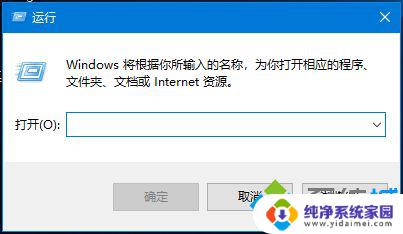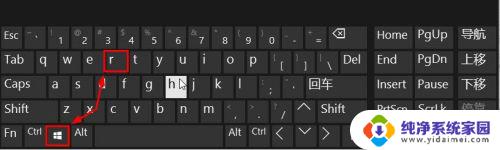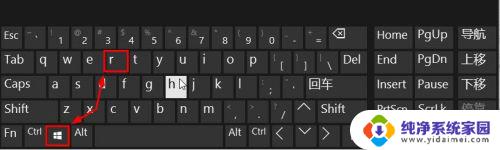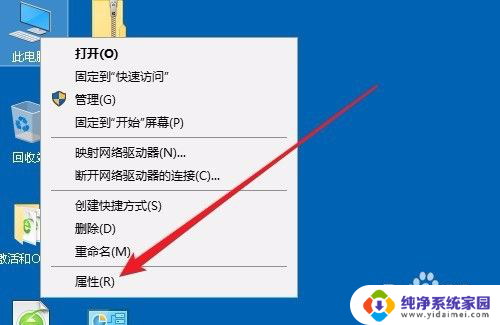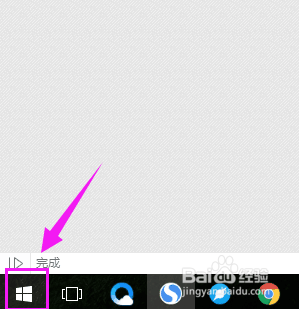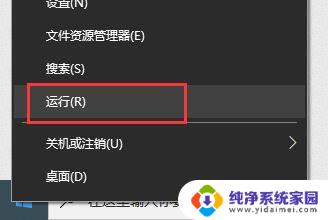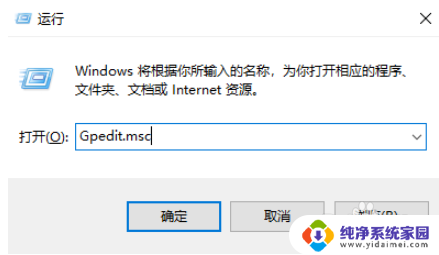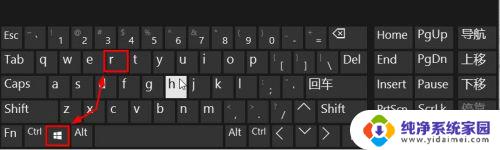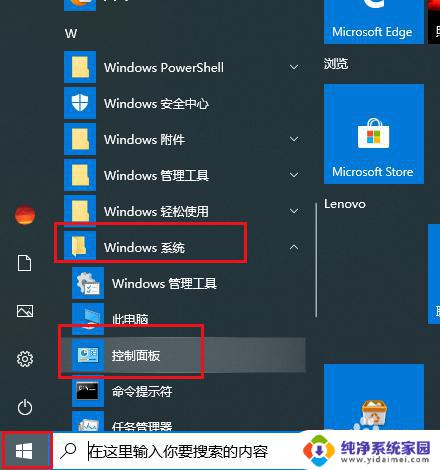电脑怎么快速打开运行的程序 Win10在哪里可以找到运行功能
在日常使用电脑的过程中,我们经常需要快速打开运行一些程序,尤其是在使用Windows 10操作系统的情况下,很多用户可能会感到困惑,不知道该如何快速找到运行功能。在Win10系统中,只需要按下键盘上的Win键加上R键,就可以快速打开运行对话框,然后在对话框中输入程序的名称即可快速运行。这个小技巧可以让我们更高效地使用电脑,提高工作效率。
具体步骤:
1.方法一:我们可以同时按下键盘的“Win键+R”打开电脑运行窗口。
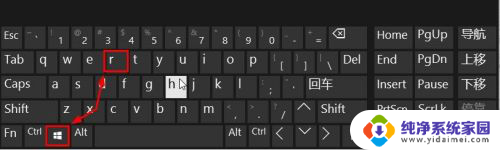
2.这样我们就可以快速的打开电脑运行窗口,然后使用即可。
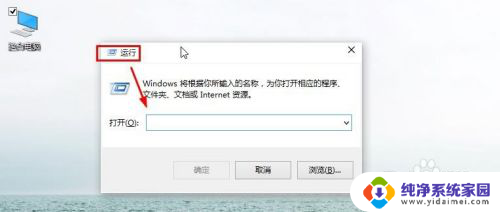
3.方法二:我们还可以按下键盘的“CTRL+X”键,然后出现界面点击运行。
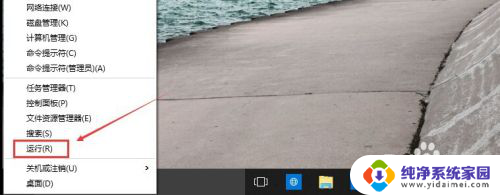
4.方法三:当然我们还可以在这里的搜索框中直接输入运行进行搜索。
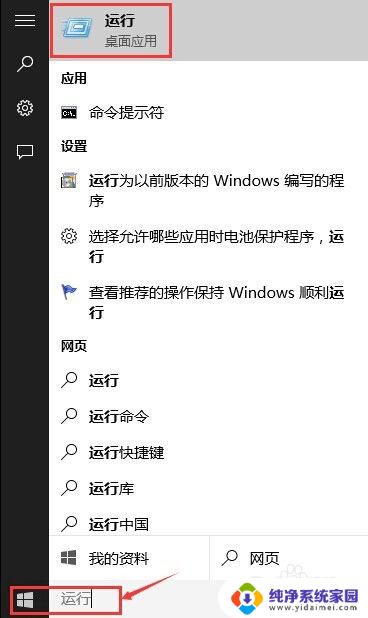
5.方法四:我们可以点击开始菜单,然后打开所有应用。
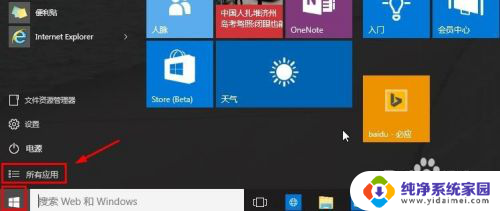
6.然后在windows系统中,找到运行按钮打开。
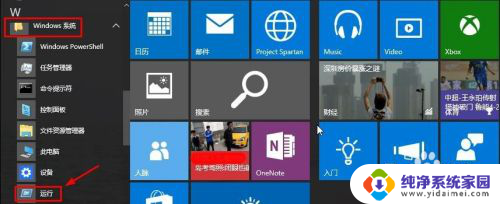
7.当然对于我们来说,以后使用的方便。我们这里可以在运行上单击鼠标右键,将运行固定到开始菜单屏幕。
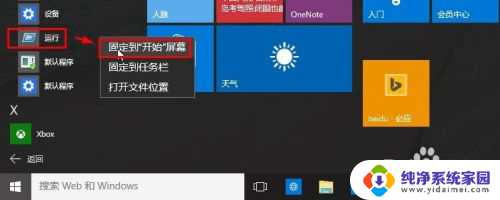
8.这样对于我们以后的使用是不是更方便些呢。
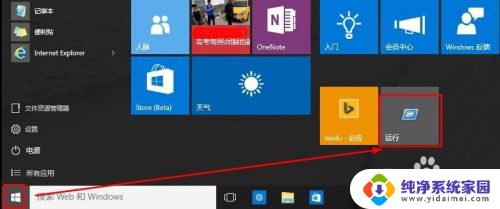
以上就是电脑如何快速打开运行程序的全部内容,如果遇到这种情况,你可以按照以上步骤解决问题,非常简单快速。